
Sa pamaagi alang sa pag-converting video, daghang mga tiggamit nga gusto nga usbon ang format sa format nga roller alang sa pagdula sa pipila ka mga aparato o aron makunhuran ang katapusang gidak-on. Tabang sa pagpatuman sa kini nga mga espesyal nga programa gikan sa mga nag-develop sa ikatulo nga partido, nga pag-apod-apod sa libre ug gibase nga basihan. Karon nagtanyag kami nga magpabilin sa labing inila nga mga representante sa ingon nga software aron mapili ang labing angay alang sa ilang katuyoan.
Gusto namon nga matikdan nga sa pipila ka software adunay mga gimbuhaton nga nagtugot sa pag-compress sa mga materyales. Mahimo kini sama sa pagkawala sa kalidad ug kung wala kini. Kung, una sa tanan, interesado ka sa pagbuhat niini nga mga aksyon, gitambagan ka namon nga pamilyar ang uban pang mga artikulo sa among website sumala sa mga hilisgutan sa ubos.
Magbasa pa:
Mga programa sa Compression sa Video
Pag-compress sa video nga wala'y pagkawala sa kalidad
Format nga pabrika.
Ang una nga linya sa US maghimo usa sa labing inila nga kapilian nga gitawag nga format nga pabrika. Ang ingon nga pagkapopular nga kini nga solusyon nakuha tungod sa libre ug pagkaanaa sa tanan nga mayor ug bisan ang espesyal nga dugang nga mga bahin aron mabag-o ang mga piho nga mga parameter o sa mga piho nga mga aparato. Alang niini, adunay bisan usa ka daghan nga mga sumbanan nga gipahimutang. Busa, sa kadaghanan sa mga kaso, ang gumagamit nagpabilin lamang aron i-download ang video, pagpili usa ka angay nga obra sa trabaho ug pagdagan ang pagkakabig.

Ang Formating Factory Interface gihimo nga masabtan, ingon man usab adunay usa ka sinultian nga Ruso, nga makatabang sa Novice Gumagamit aron dali nga ma-master ang interaksyon. Alang sa mga advanced nga tiggamit, adunay usab espesyal nga mga gimbuhaton nga adunay usa ka hingpit nga bisan unsang pormat sa ilalum sa ilang mga kinahanglanon, I-save ang mga profile, ug dayon pagdagan ang pagkakabig. Masinati nimo ang tanan nga naglungtad nga mga gimbuhaton sa kini nga software sa opisyal nga website o sa among pagribyu pinaagi sa pag-klik sa link sa ubos.
Freemake Video Converter.
Sunod, gitanyag namon ang pagtan-aw sa lain nga libre nga freemake nga video converter nga solusyon. Ang mga posibilidad sa kini nga software parehas sa nauna, bisan pa, adunay usab ilang talagsaon nga mga gimbuhaton. Pananglitan, dili ka maka-download sa usa ka roller gikan sa Internet, ug dayon ipasok ang usa ka link sa kini. Pagkahuman sa format nga pagkakabig ang na-configure ug dugang nga mga kapilian ang gitakda. Kung interesado ka lamang sa pagkakabig nga magdula sa piho nga mga aparato o dugang nga pagpatik sa nahuman nga mga materyales sa imong YouTube Channel, dili ka makatabang sa Freemake Video Converter.
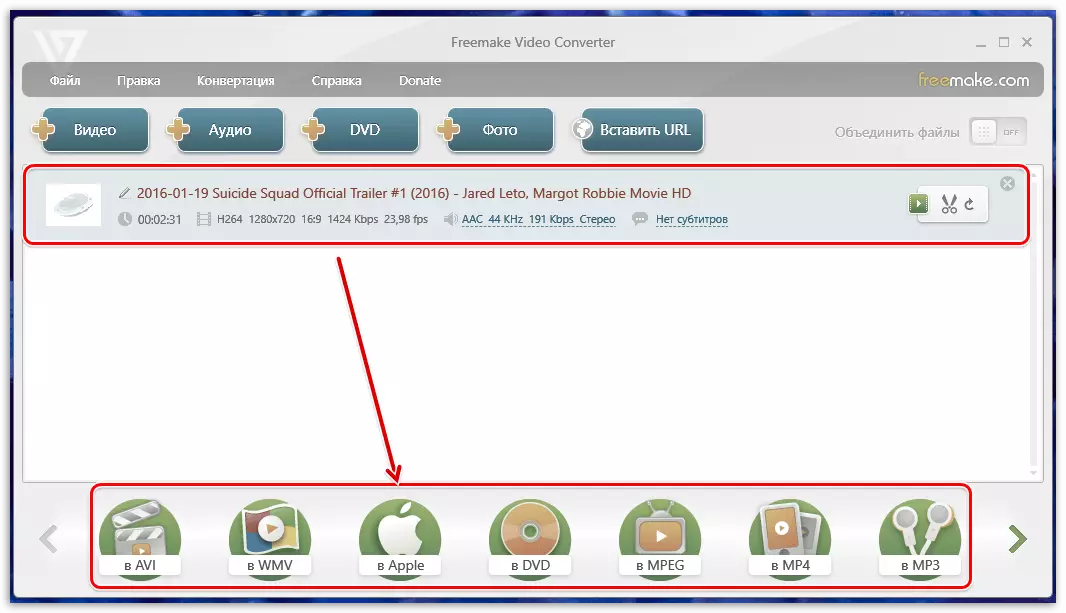
Ang espesyal nga paghisgot angay sa usa ka espesyal nga gitudlo nga menu diin ang compression sa video gi-configure. Ang gumagamit nga independente nga nagpili sa gidak-on sa frame, nagtakda sa bitrate, format, rate sa frame ug kalidad. Siguruha nga hatagan ang pagtagad sa kini nga mga parameter kung ang pagkakabig gihimo aron makunhuran ang katapusang gidaghanon sa roller. Bisan ang labing novice gumagamit makasabut sa interface, tungod kay kini yano kaayo ug sa Russian. Mahimo nimo i-download ang FREEMAKE VIDEMAED VIEMA Converter gikan sa opisyal nga site, ug gisuportahan gihapon sa mga nag-develop ang kini nga software, kanunay nga nagpagawas sa mga pag-update ug pagwagtang sa lainlaing mga sayup.
Movavi Video Converter.
Karon ang Movavi usa sa mga lokal nga lider sa pag-isyu sa labi ka lainlaing software. Ang lista sa ilang mga produkto adunay parehong video converter, nga nagtugot kanimo sa pag-edit sa video, usbon ang pormat ug dugang nga mga parameter. Sama sa alang sa pag-edit, kini gihimo sa usa ka lahi nga module. Kini adunay mga gimbuhaton alang sa pagdugang teksto, pagtangtang sa dili kinahanglan nga mga tipik, epekto ug pag-adjust sa kolor. Sa Movavi Video Converter, makit-an nimo ang daghang mga tinukod nga template aron mapili ang labing kamalaumon nga kapilian sa pagkakabig ug paglunsad sa kini nga proseso.

Bisan pa, kini nga software gamiton sa mga eksperyensiyadong tiggamit, tungod kay posible nga ang pag-setup sa kalibutan hingpit nga bisan unsang klase sa mga file. Gitugotan ang tiggamit sa pagpili sa usa ka bitrate, codec, resolusyon, rate sa frame ug kalidad sa materyal. Tanan kini makatabang sa piho nga mga buluhaton kung ang output kinahanglan nga makakuha usa ka piho nga roller nga adunay tukma nga mga setting. Ikasubo, sama sa tanan nga mga produkto gikan sa kompanya nga gihisgotan, ang MovaVi Video Converter gigamit ang usa ka bayad, ug kung gigamit ang usa ka weekly nga bersyon sa pagsulay, ang gumagamit nakadawat pipila ka mga limitasyon. Bisan pa, wala sila makabalda sa pag-master sa pag-andar ug mohukom kung kini ba gyud makuha kini ug gamiton kini ingon nga nag-una.
Media nga
Ang Mediacoder usa ka libre nga solusyon nga dili masabtan alang sa magsugod sa user interface. Ang tinuod mao nga ang tanan nga mga butones sa pag-configure nahimutang sa usa ka kagubot nga pagkasunud sa lainlaing mga tab, busa dili kanunay posible nga makit-an ang kinahanglan nga elemento. Bisan ang pag-andar sa kini nga software gihimo sa usa ka pagtuon sa mga batid nga tiggamit. Dinhi makit-an nimo ang lainlaing mga lainlaing kagamitan aron matabangan ang usa ka kamalaumon nga buluhaton sa pagkakabig, bisan pa, sa tanan nga kini nga mga setting kinahanglan nimo nga masabtan, basaha ang kasayuran sa opisyal nga website sa kompanya.

Ang usa sa mga function sa eksperimento sa mediacoder mao ang abilidad sa pagpahiuli sa nadaot nga datos sa multimedia. Kinahanglan mo lang nga i-load ang materyal, i-klik ang angay nga butones ug maghulat hangtud ang tanan nga mga sayup gitul-id. Pagkahuman niana, gigarantiyahan ang husto nga pagdula sa bisan unsang angay nga magdudula. Bisan pa, gikinahanglan nga hunahunaon ang kamatuoran nga layo sa tanan nga kadaot sa file mahimong matul-id sa pamaagi sa software. May bili pa nga hisgutan nga ang mga tawo nga nagtinguha nga magtrabaho dili lamang sa video, apan usab sa tunog, kinahanglan usab nga hatagan pagtagad sa Medicoder, tungod kay adunay mga himan aron ma-normalize ang audio ug ibutang ang mga indibidwal nga mga parameter.
Xilioft Video Converter.
Ang Xilioft Video Converter makita sa among lista. Ang kini nga software gigamit usab alang sa usa ka bayad, bisan pa, ingon sa kadaghanan sa mga kaso, adunay usa ka bersyon sa pagsulay, nga naghatag kanimo higayon nga mahibal-an ang tanan nga gitukod. Kung nakasinati ka na sa trabaho sa Movavi Converter, dayon ang XiliSoft Video Converter mahimong susama alang kanimo. Dinhi adunay tanan nga parehas nga mga himan nga nagtugot kanimo sa pagpili sa usa sa mga naani nga kapilian sa pagkakabig o hingpit nga i-configure ang format sa video. Gikan sa Talagsaon nga mga Tampok Kini angayan nga magpasiugda sa pagbag-o sa 2D sa 3D, apan kini nga higayon talagsa ra nga gigamit.

Dugang pa, ang pagtagad nakadani sa usa ka dali nga gipatuman nga Subtitle Tool. Uban niini, mahimo nimo madali ang paglakip sa gitinguha nga file, i-configure ang lokasyon ug uban pang mga parameter sa teksto. Ang kini nga himan nakasulod sa gitukod nga editor, mahimo ka makadugang usa ka watermark, pag-usab sa gidak-on sa file, pag-apply mga epekto ug pag-adjust sa audio nga gilain. Kung gusto nimo nga susihon ang Xilioft Video Converter, siguruha nga gamiton ang bersyon sa pagsulay aron mahibal-an kung maghatag salapi alang niini.
Bisan unsang video converter.
Ang bisan unsang pag-andar sa video converter nga gipunting sa mga pagbag-o sa mga roller alang sa dugang nga pagdula sa piho nga mga aparato. Busa, adunay daghang gidaghanon sa mga sumbanan nga gipahimutang nga nagtugot kanimo sa pagpili sa kamalaumon nga format alang sa labing lainlaing kagamitan. Sa sinugdan, kini nga software gi-apod-apod nga wala'y bayad, apan karon, kung mobalhin sa opisyal nga website, nakita sa tiggamit nga ang lainlaing mga asembliya magamit niini. Adunay usa ka libre nga bersyon diin wala'y talagsaon nga mga bahin gikan sa mga bayad nga asembliya. Ang usa ka detalyado nga pagtandi sa lamesa gihatag usab sa opisyal nga website.
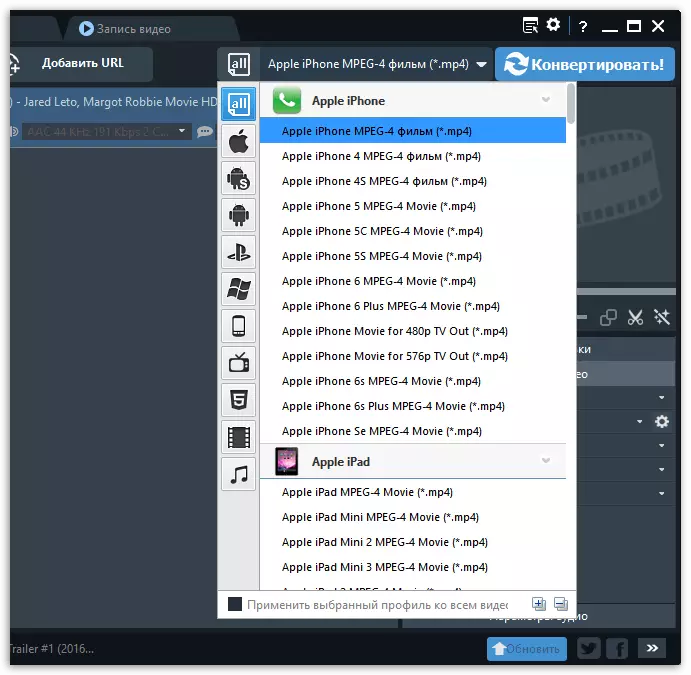
Sama sa kadaghanan nga mga advanced nga programa, adunay usa ka tinukod nga editor sa bisan unsang video converter. Nahibal-an niya kung unsaon pagtangtang ang dugang nga mga tipik, ipahamtang ang lainlaing mga epekto ug watermark. Tugotan ka niini nga makuha ang kinahanglan nga gamiton ang usa ka dugang nga editor sa video sa wala pa ang pagkakabig mismo, apan sa kana nga mga kahimtang diin gikinahanglan ang gamay nga pagbag-o sa materyal. Ang pagkakabig sa lain nga format dinhi dali ra kaayo, apan kung gikinahanglan nga hunahunaon ang ratio sa compression, gigamit ang mga codec sa computer.
Hamster Free Video Converter
Sa pila, kami adunay labing yano nga aplikasyon nga gipresentar sa kini nga artikulo, nga naghatag ra sa labing gamay nga hugpong sa labing sukaranan nga mga gimbuhaton nga nagtugot kanimo nga dali nga ma-configure ug pagdagan ang pagkakabig. Ang ngalan nga Hamster Free Video Converter nagsugyot nga gi-apod-apod nga wala'y bayad. Naglangkob kini sa usa ka bintana lamang, diin ang tanan nga mga aksyon nahitabo sa usa ka lakang nga lakang. Una, ang panguna nga pormat gipili o ang klase sa aparato diin ang pagkakabig mabag-o. Pagkahuman usa o daghan pa nga mga file ang gidugang, ang pag-compress ug tunog gi-configure, ug ang operasyon sa pagkakabig mismo gisugdan direkta.
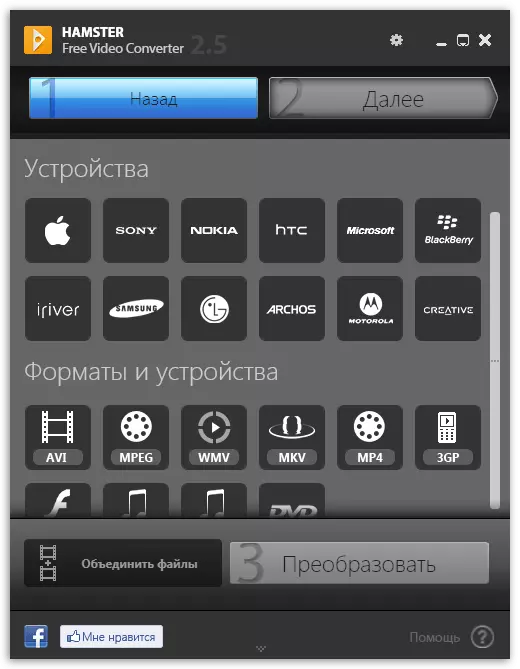
Ang ingon nga pagtukod sa interface sayon, apan sa mga kaso lamang kung diin kinahanglan nga i-install ang labing gamay nga mga setting. Daghang mga advanced nga tiggamit nga nagtrabaho sa komplikado nga mga programa ug gusto nga makakuha og labing kadaghan nga pag-configure sa pag-configure, ang Free Video Converter nga ingon dili maayo nga solusyon. Bisan pa, adunay usa ka sinultian nga Russia dinhi, ug ang lokasyon sa mga butones gihimo sa usa ka sayon nga porma, tungod kay ang mga nagsugod nga mahimong luwas nga girekomenda sa ilang kaugalingon sa kini nga software.
Iwisoft Free Video Converter
Ang Iwisoft Free Video Converter usa pa nga sumbanan ug libre nga solusyon sa mga nag-unang set sa mga gimbuhaton. Sulod sa dugay nga panahon, dili kami mohunong sa kini, tungod kay sa ibabaw nakabasa na nimo ang bahin sa tanan nga kini nga mga himan. Ang mga indibidwal nga bahin sa Iwisoft Free Video Converter dili gawas nga wala'y sinultian nga Interface Russia ug kinahanglan nga atubangon ang mga buton sa Ingles, mga paghulagway ug mga ngalan sa menu. Mahimo nimong i-configure ang pagproseso sa batch o paghiusa sa daghang mga file sa usa. Ang mga gamit adunay magamit nga duha nga naani nga mga sumbanan ug mga profile nga nahimo sa gumagamit. Ang Iwisoft Free Video Converter gisuportahan gihapon sa developer ug magamit alang sa pag-download sa opisyal nga website.
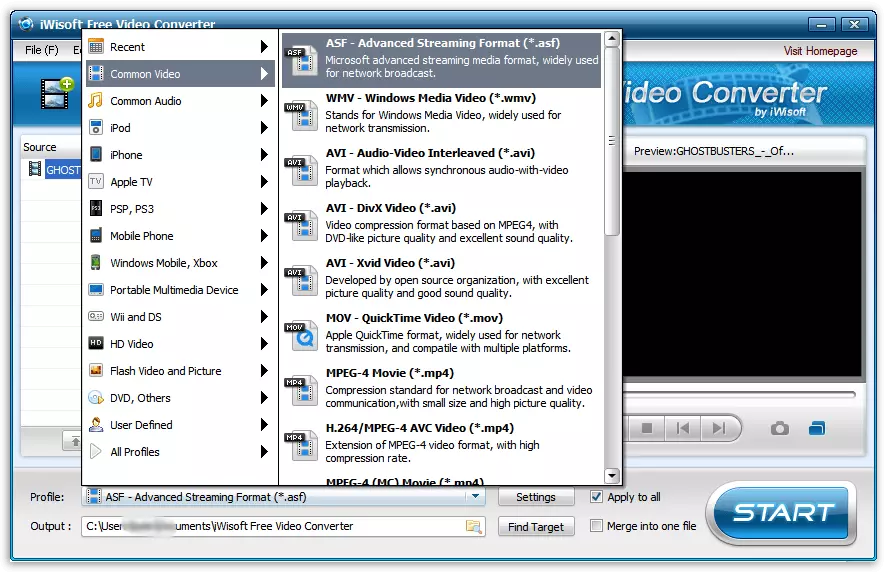
Autogk.
Ang Autogk usa ka yano nga libre nga software nga nagtugot kanimo sa dali nga i-configure ang video aron mabag-o ug modagan kini sa parehas nga bintana. Bisan pa sa kakulang sa Russian, ang pakigsulti sa kini dali ra kaayo bisan alang sa mga tiggamit sa pagsugod, tungod kay dili kinahanglan nga masabtan ang daghang dugang nga mga bahin o dili standard nga mga parameter. Imong idugang ang usa o daghan pa nga video, ipiho ang pormat, ang gitinguha nga gidak-on sa materyal nga materyal ug gipadagan ang pamaagi sa pagkakabig.
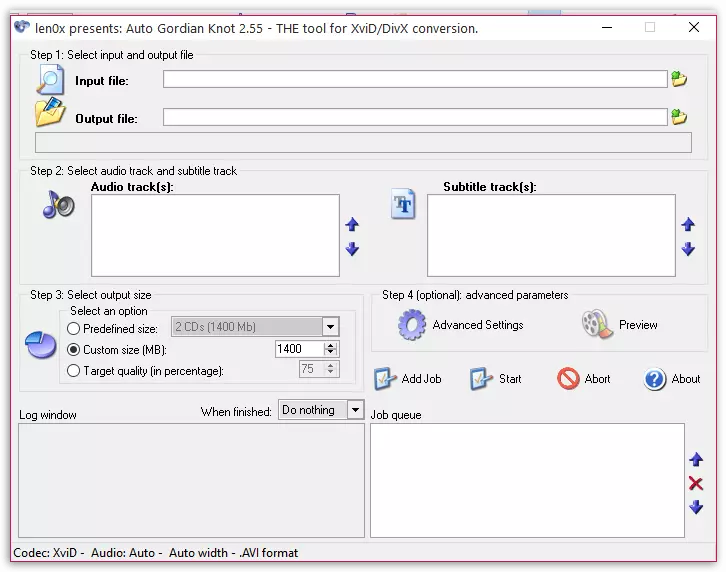
Labaw
Ang Super usa pa ka yano nga software nga naghimo niini nga posible nga i-configure ug ipadagan ang proseso sa pagkakabig sa sulod sa usa ka bintana. Gikan sa tiggamit gikinahanglan lamang ang paggamit sa mga Pop-Up Menus ug mga marker nga duol sa mga parameter, markahi ang angay nga pag-configure, idugang ang mga rolyo ug pagdagan nga pagbag-o. Dugang pa, kinahanglan isulti bahin sa seksyon sa status sa ilawom sa bintana: Pinaagi niini mahimo nimong sundon ang tanan nga mga panghitabo nga nahitabo sa kini nga software.
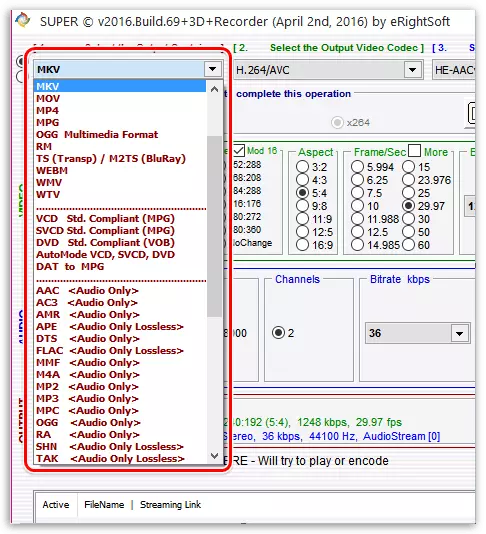
RECECED.
Ang Recode ni Nero mao ang katapusang himan nga gusto namon nga hisgutan ang bahin sa artikulo karon. Ang bahin niini mao nga dili kini usa ka hingpit nga software, ug bahin sa Nero nga naghiusa, nga naglakip sa daghang lainlaing mga solusyon. Ikasubo, ang Nero mismo nag-aplay alang sa bayad, ug kung ang pag-uli nga gilakip niini nagdepende sa pre-napili nga asembliya. Kung gipalit na nimo kini nga produkto, apan wala'y converter niini, kinahanglan nga paliton kini nga gilain alang sa presyo, nga mas taas kaysa sa pipila nga mga kakompetensya.

Sama sa alang sa sukaranan nga pag-andar sa software, posible nga hinumdoman dinhi lamang ang presensya sa parehas nga sukaranan nga mga himan nga gisulti na naton sa itaas. Gisuportahan ang tanan nga sukdanan sa mga format sa Payag ug Tanik nga Video, Audio, adunay kapilian nga lainlaing mga codec, lakip ang mga wala pa makasulod sa paggamit sa masa. Adunay usa ka menu diin ang compression sa roller gi-configure sa detalye kung gikinahanglan.
Karon i-disassemble namon ang labing popular ug dali nga software diin wala'y bisan unsang mga problema nga gi-configure ang mga parameter sa pagkakabig ug pagdagan kini nga proseso. Sama sa imong nakita, ang matag solusyon adunay kaugalingon nga mga kinaiya, mao nga ang pagpili kinahanglan nga maduol pag-ayo, susihon sa detalye sa tanan nga mga gimbuhaton ug mga oportunidad.
